文章详情页
Win10重装后无法链接网络上网怎么办?
许多用户在使用电脑的时候,发现自己的电脑出现问题都会选择重装电脑系统,但是不少用户在重装之后,发现自己的电脑无法上网,在网络上找了非常多的方法也没有任何作用,这是怎么回事呢?下面小编就带着大家一起来看看吧!
操作方法
1、首先在电脑桌面上找到网络图标。
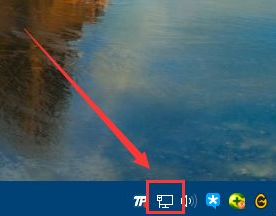
2、点击打开网络共享和中心。
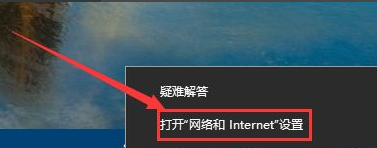
3、然后我们找到以太网点击进去。
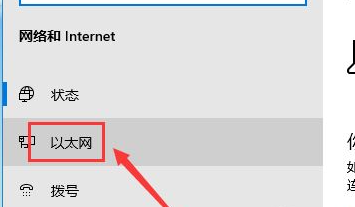
4、然后这里点击更改适配器选项。
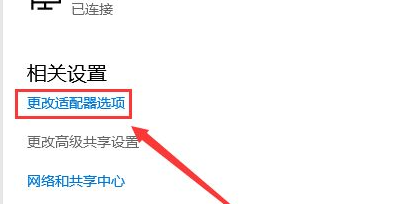
5、鼠标右键点击以太网,有的电脑是宽带连接。
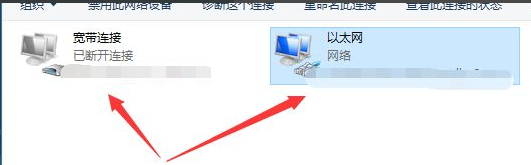
6、在这个界面我们找到属性。
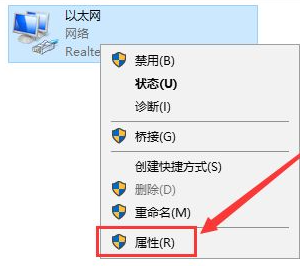
7、找到Internet协议版本4,如下图。
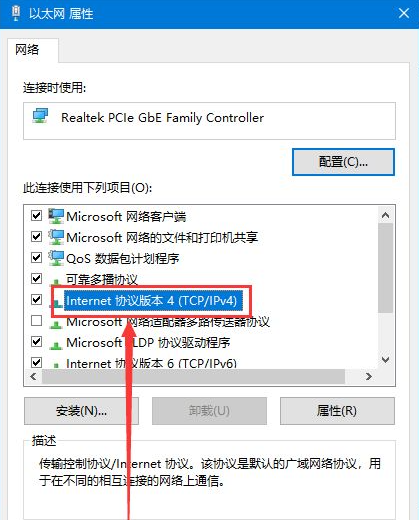
8、点击属性,来到如下图的界面。
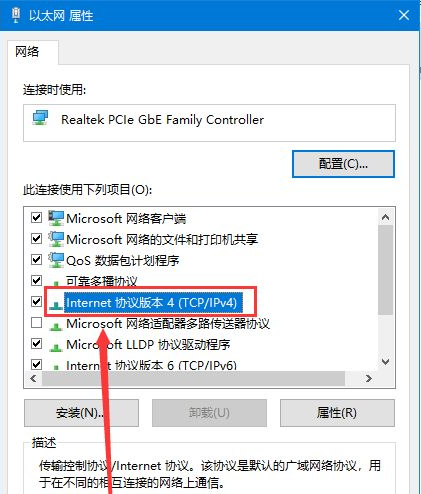
9、把IP地址和dns更改为自动获取,最后点击确定,然后在重启电脑就可以上网了。
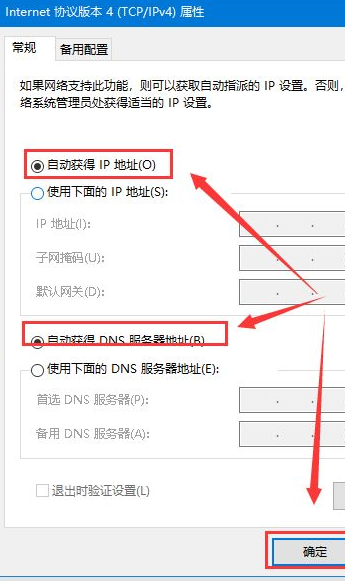
以上就是和大家分享的win10镜像下载安装出现没有网络的解决方法了,希望对大家有帮助。
相关文章:
1. 世界上最流行的操作系统不是Linux或者Windows,而是MINIX2. Win10系统重置卡在33%怎么办?Win10重置系统卡在33%的解决方法3. 怎么安装双系统?win10稳定版和win11双系统安装图文教程4. Unix中的dot命令详解5. vmware虚拟机无法ping通主机的解决方法6. Win11正式版怎么退回Win10 Win11正式版回退到Win10教程7. 如何在电脑PC上启动Windows11和Linux双系统8. Win10 KB5004945怎么卸载?删除KB5004945的两种方法分享9. 统信UOS个人版(V201030)正式发布 新增功能汇总10. Win10怎么打开隐藏文件夹?Win10查看隐藏文件夹的方法
排行榜

 网公网安备
网公网安备